Die bereitgestellten Daten sind vom falschen Typ: 2 Möglichkeiten, diesen Fehler zu beheben
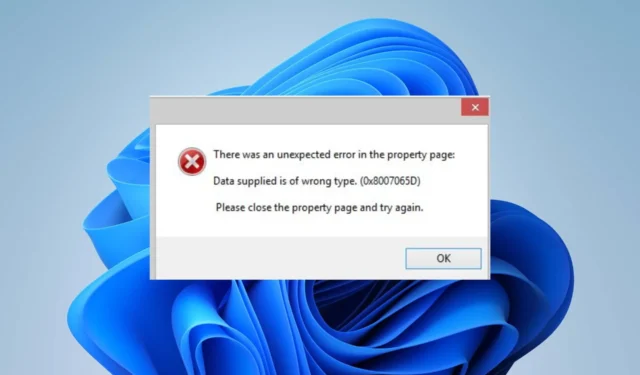
Unsere Leser berichten, dass es sich bei den bereitgestellten Daten um einen Fehler vom falschen Typ handelt, der auftritt, wenn sie versuchen, Dateien von Android- oder iOS-Geräten auf Windows zu übertragen. Es verhindert, dass die Optionen zum Kopieren/Verschieben/Ausschneiden funktionieren, wodurch ein Austauschen von Dateien unmöglich wird. Daher besprechen wir die grundlegenden Schritte zur Behebung des Fehlers.
Was führt dazu, dass die bereitgestellten Daten vom falschen Typ sind?
Einige bemerkenswerte Faktoren, die dazu führen können, dass die bereitgestellten Daten vom falschen Typ sind, sind:
- Fehlerhaftes Gerät oder USB-Treiber – Der USB-Treiber kann Ihre Dateiübertragung beeinträchtigen, wenn er veraltet oder fehlerhaft ist. Schauen Sie sich daher die Möglichkeiten an, die Treiber auf Ihrem PC zu aktualisieren.
- Beschädigter oder nicht spezifizierter Dateityp – Es ist wahrscheinlich, dass die bereitgestellten Daten vom falschen Typ sind. Der Fehler ist auf einen nicht spezifizierten Dateityp zurückzuführen oder das Gerät unterstützt das Dateiformat, das Sie übertragen möchten, nicht. Ebenso kann es daran liegen, dass die Datei beschädigt ist, was zu Fehlfunktionen führt.
- Große Dateigröße – Auch beim gleichzeitigen Kopieren von Fotos, Videodokumenten oder anderen Dateitypen kann es zu Schwierigkeiten kommen. Es kann sein, dass die Dateigröße die Grenze überschreitet, die das Gerät gleichzeitig verarbeiten kann, was zu dem Fehler führt.
- Probleme mit dem Übertragungsprotokoll oder der Geräteoption – Die bereitgestellten Daten sind vom falschen Typ. Ein Fehler kann auftreten, wenn die Geräteoption, die Sie nach dem Anschließen des Geräts ausgewählt haben, den Datentyp, den Sie übertragen möchten, nicht unterstützt.
Diese Faktoren können je nach Benutzer variieren. Im weiteren Verlauf des Artikels werden wir Möglichkeiten zur Lösung des Problems auflisten.
Was kann ich tun, wenn ich den Fehler „Die bereitgestellten Daten sind vom falschen Typ“ erhalte?
Beachten Sie die folgenden vorläufigen Prüfungen, bevor Sie mit den erweiterten Schritten zur Fehlerbehebung fortfahren:
- Ports ändern – Manchmal kann der Porttyp Verbindungsprobleme verursachen. Stecken Sie also das USB-Kabel in einen anderen Anschluss, um je nach Kabel USB 2.0- und 3.0-Probleme zu beheben.
- Überprüfen Sie, ob Ihr Telefon MTP unterstützt . Einige ältere Telefone sind möglicherweise nicht vollständig mit Ihrem PC kompatibel, da sie das Media Transfer Protocol nicht unterstützen . Wenn dies der Fall ist, finden Sie andere Möglichkeiten als die USB-Übertragung.
- Übertragungskabel wechseln – Das Problem könnte auf ein fehlerhaftes Kabel zurückzuführen sein. Versuchen Sie daher, für die Übertragung ein anderes Kabel zu verwenden.
- Starten Sie beide Geräte neu – Durch einen Neustart des PCs und des Telefons wird deren Speicher aktualisiert und Hintergrundaufgaben geschlossen, die den Vorgang behindern.
- Geben Sie mehr Speicherplatz auf dem Telefon frei – Einige Benutzer behaupten, dass das Freigeben von Speicherplatz auf ihren Mobilgeräten zur Behebung dieses Fehlers beigetragen hat. Versuchen Sie außerdem, alle Dateien im Papierkorb Ihres Telefons zu entfernen.
- Verschieben Sie die Datei auf die Festplatte Ihres Telefons – Versuchen Sie, die Datei von der Festplatte Ihres Telefons statt von der SD-Karte zu übertragen.
- Vermeiden Sie die Übertragung einer großen Anzahl von Dateien – Durch die Reduzierung der Anzahl der gleichzeitig übertragenen Dateien kann das Problem behoben werden.
- Übertragen Sie große Dateien in Teilen – Wenn Sie große Dateien (in GB) haben, kopieren Sie diese einzeln, um Fehler zu vermeiden.
Wenn der Fehler weiterhin besteht, fahren Sie mit den folgenden Lösungen fort:
1. Verwenden Sie das entsprechende Übertragungsprotokoll
- Ziehen Sie das USB-Kabel vom PC ab und schließen Sie es erneut an einen anderen USB-Anschluss an.
- Klicken Sie auf Ihrem Mobiltelefon auf die USB-Einstellungen und wählen Sie dann Dateiübertragung / Android Auto. (Dies kann sich je nach Hersteller des Telefons ändern.)
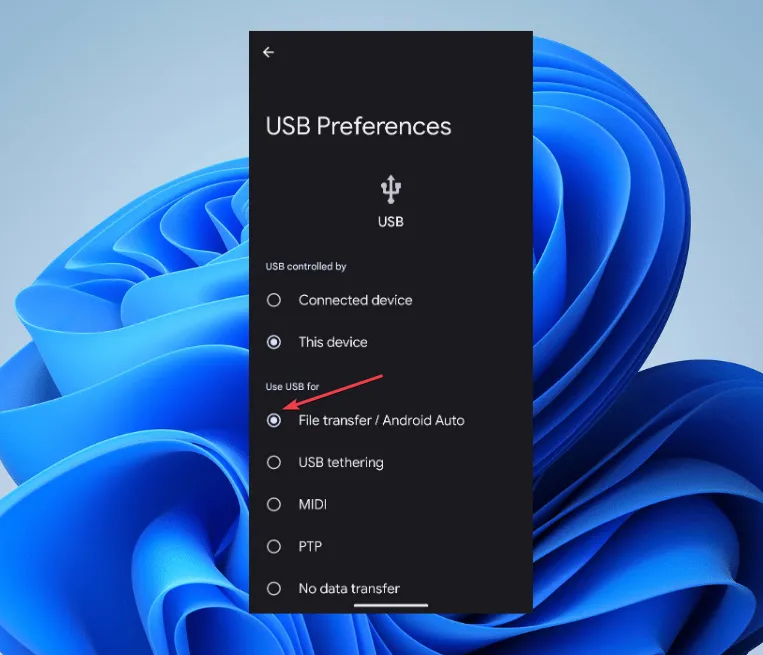
- Warten Sie, bis die Eingabeaufforderung „ Geräteoptionen“ angezeigt wird, aktivieren Sie das Kontrollkästchen für die Option „Dies immer für dieses Gerät tun“ und wählen Sie dann im Dropdown-Menü die Option „ Gerät öffnen, um Dateien anzuzeigen“ aus.
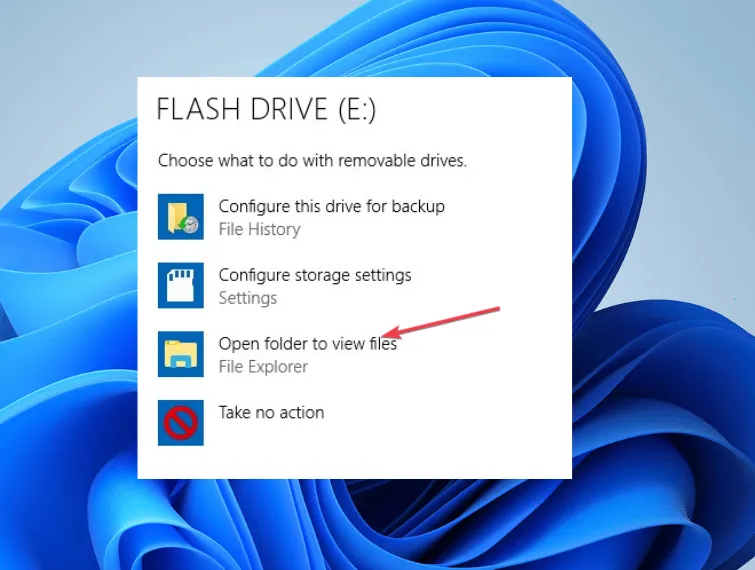
- Alternativ können Sie die Tethering-Einstellungen so einstellen , dass Bilder statt Dateien auf Ihrem Telefon übertragen werden.
- Versuchen Sie, die Dateien zu übertragen und prüfen Sie, ob die bereitgestellten Daten vom falschen Typ sind. Der Fehler bleibt bestehen.
Durch Auswahl des geeigneten Übertragungsprotokolls kann das System Ihre Dateien in einem übertragbaren Format lesen.
2. Aktualisieren Sie die USB-Hub-Treiber
- Klicken Sie mit der rechten Maustaste auf die Schaltfläche „Start“ und öffnen Sie den Geräte-Manager.
- Klicken Sie auf die Dropdown-Schaltfläche für den Eintrag „Universal Serial Bus Controllers“ . Klicken Sie mit der rechten Maustaste auf den USB-Root-Hub (USB 3.0) und wählen Sie im Dropdown-Menü die Option Treiber aktualisieren aus.
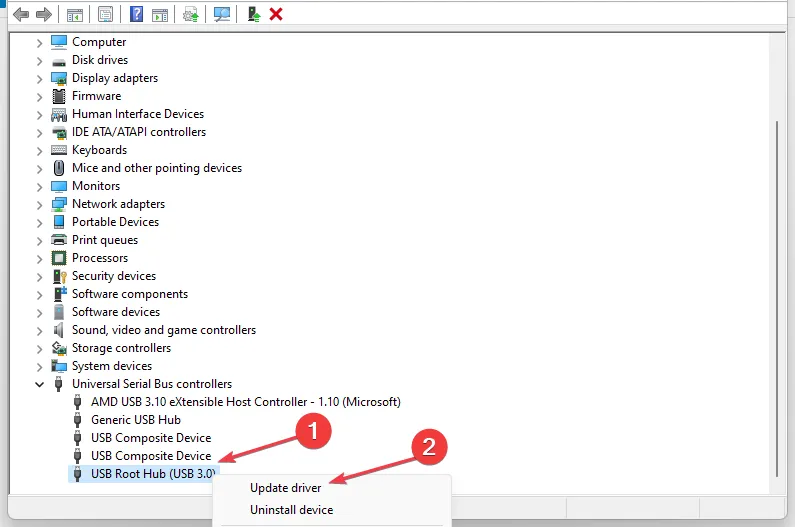
- Wählen Sie Automatisch nach aktualisierter Treibersoftware suchen.
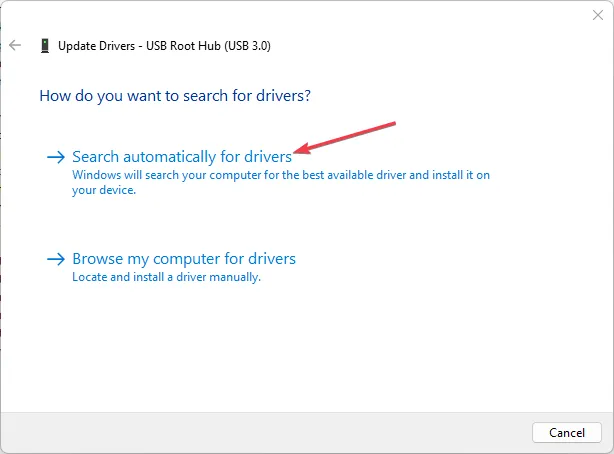
- Wiederholen Sie die obigen Schritte für andere USB-Root-Hub-Treiber.
Durch die Aktualisierung der USB-Treiber werden Fehler behoben, die die Aktivitäten des an den Port angeschlossenen Geräts beeinträchtigen, und beschädigte Treiber werden behoben.
Wenn Sie weitere Fragen oder Anregungen haben, hinterlassen Sie diese bitte im Kommentarbereich.



Schreibe einen Kommentar